إذا كنت خبيرًا في تكنولوجيا المعلومات ، فأنت تعلم أن تمكين Spotify Web Player في متصفحك هو قطعة من الكعكة. هيريس كيفية القيام بذلك: 1. افتح المتصفح وانتقل إلى موقع Spotify على الويب. 2. انقر فوق علامة التبويب 'الحساب' ثم حدد 'تمكين مشغل الويب'. 3. ستفتح نافذة جديدة. انقر فوق الزر 'البدء'. 4. سيُطلب منك تسجيل الدخول إلى حساب Spotify الخاص بك. إذا لم يكن لديك واحد ، يمكنك إنشاء واحد مجانًا. 5. بعد تسجيل الدخول ، من المفترض أن ترى واجهة Spotify Web Player. يمكنك الآن البدء في استخدامه! يُعد Spotify Web Player طريقة رائعة للاستماع إلى الموسيقى المفضلة لديك. إذا كنت خبيرًا في تكنولوجيا المعلومات ، فإن تمكينه في متصفحك يعد أمرًا سهلاً. اتبع الخطوات المذكورة أعلاه وستكون جاهزًا للعمل في لمح البصر!
يوضح هذا المنشور كيفية تمكين Spotify Web Player في متصفحك . Spotify هي خدمة بث موسيقى شهيرة تسمح لك بالاستماع إلى الموسيقى المفضلة لديك أو البودكاست. يحتوي على مكتبة ضخمة من الأغاني التي يمكنك تصفحها باستخدام عنوان الأغنية أو عنوان الألبوم أو اسم الفنان. يمكنك أيضًا العثور على الأغاني بناءً على نوع الموسيقى المفضل لديك. لدى Spotify الكثير لتقدمه ، من البحث عن الموسيقى إلى إنشاء قوائم التشغيل وإضافة الموسيقى الخاصة بك إلى مكتبتك.
ضغط القلم pro 4 لا يعمل

سبوتيفي متاح كتطبيق للجوال والأجهزة الأخرى ، بالإضافة إلى مشغل ويب يمكن تشغيله في متصفحك المفضل. يكون Spotify Web Player مفيدًا عند استخدام جهاز كمبيوتر صديق أو كمبيوتر عملك ، أو ببساطة إذا كنت تشعر براحة أكبر في الاستماع إلى أغانيك المفضلة باستخدام متصفح بدلاً من تثبيت تطبيق موسيقى.
كيفية تمكين Spotify Web Player في متصفحك
يعد تمكين Spotify Web Player أو استخدامه أمرًا بسيطًا للغاية. تحتاج فقط إلى إنشاء حساب Spotify وأنت مستعد تمامًا للوصول إلى كتالوج الموسيقى الذي تقدمه إحدى خدمات بث الموسيقى الرائدة. إذا كان لديك بالفعل حساب Spotify (مجاني أو مدفوع) ، يمكنك استخدام تفاصيل التسجيل لتسجيل الدخول إلى Spotify Web Player.
هنا طريقتان تمكين مشغل الويب Spotify في متصفحك :
- قم بتشغيل Spotify باستخدام مشغل Opera المدمج.
- قم بتشغيل Spotify باستخدام موقع Spotify على الويب.
دعونا نلقي نظرة على هذا بالتفصيل.
1] قم بتشغيل Spotify باستخدام مشغل Opera المدمج.
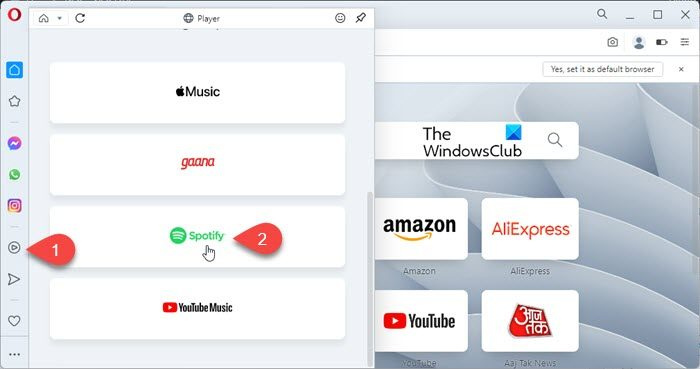
Opera هو مستعرض إنترنت حديث مزود بميزات مدمجة تقضي على الحاجة إلى إضافة ملحقات لزيادة تحسين تجربة المتصفح. 'المشغل' هي إحدى هذه الميزات المدمجة الموجودة في الشريط الجانبي في Opera. يتيح ذلك لمستخدمي Opera تشغيل الموسيقى والبودكاست باستخدام Apple Music و Gaana و YouTube Music و Spotify. إليك كيفية استخدام Opera للوصول إلى Spotify Web Player:
- قم بتشغيل متصفح Opera.
- انقر فوق رمز المشغل في الشريط الجانبي على اليسار.
- قم بالتمرير لأسفل وانقر فوق خيار Spotify.
- انقر فوق تسجيل / تسجيل الدخول.
- استخدم بيانات اعتماد حسابك على Spotify لتسجيل الدخول إلى Spotify.
- سترى الواجهة الرئيسية لـ Spotify Web Player. ابدأ في استخدام Spotify على الويب.
إذا كنت تستخدم Opera كمتصفحك الافتراضي ولديك اشتراك مجاني في Spotify ، فيمكن أن يساعد مانع الإعلانات المدمج في Opera في حظر إعلانات Spotify.
اقرأ أيضا: كيفية عرض سجل الاستماع في Spotify على سطح المكتب وموقع الويب.
خادم البريد الإلكتروني مجاني
2] قم بتشغيل Spotify باستخدام موقع Spotify على الويب.
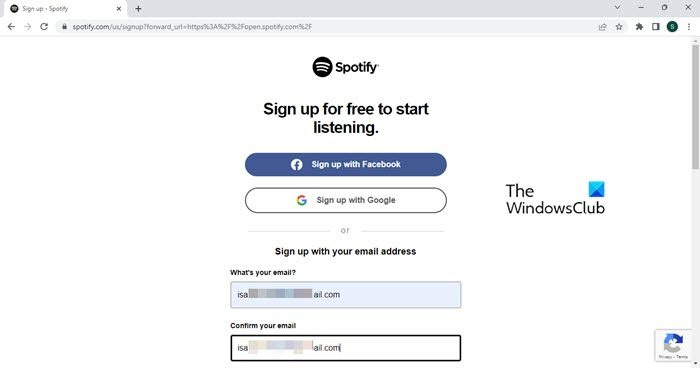
إذا لم يكن Opera هو المتصفح الذي تختاره ، فلا يزال بإمكانك تمكين تطبيق الويب Spotify.
- قم بتشغيل متصفحك المفضل.
- اذهب إلى موقع Spotify الإلكتروني .
- كرر الخطوات من 4 إلى 6 كما هو موضح في القسم السابق.
- استمتع بالموسيقى على تطبيق الويب Spotify.
إليك كيفية تمكين Spotify Web Player في متصفحك. اتمنى ان تجده مفيدا.
كيف يمكنني تمكين Spotify في متصفحي؟
يمكنك تمكين Spotify في متصفحك عن طريق فتح موقع Spotify على الويب في علامة تبويب متصفح جديدة ثم استخدام بيانات الاعتماد الخاصة بك لتسجيل الدخول إلى حسابك على Spotify. إذا لم يكن لديك حساب بعد ، يمكنك إنشاء حساب على الفور باستخدام خيار 'التسجيل'. يمكنك الاشتراك في Spotify باستخدام عنوان بريدك الإلكتروني أو رقم هاتفك أو حساب Google أو Facebook.
لماذا لا يفتح Spotify Web Player الخاص بي؟
إذا كان Spotify Web Player لا يعمل على جهاز الكمبيوتر الذي يعمل بنظام Windows 11/10 ، فقد تكون الخدمة غير متاحة مؤقتًا. إذا استمرت المشكلة لعدة ساعات ، فتحقق من توافق المتصفح أو حاول مسح ملفات تعريف الارتباط وذاكرة التخزين المؤقت. حاول أيضًا فتح Spotify في وضع التصفح الخاص. قد لا يعمل بسبب الوصول المحدود إلى خدمات معينة على الشبكات العامة.
اقرأ أكثر: كيفية استرداد قوائم التشغيل المحذوفة في Spotify .














